win11怎么打开我的电脑管理
更新时间:2024-09-28 17:53:24作者:xiaoliu
Win11是微软最新推出的操作系统,相信很多用户对于如何打开电脑管理器可能会感到困惑,打开Win11的电脑管理器非常简单,只需要按下Win键+X键,在弹出的快捷菜单中选择计算机管理,即可轻松打开电脑管理器。接下来我们将详细介绍Win11计算机管理器的打开方法,让您能够更加方便地管理您的电脑。

win11计算机管理器打开教程
方法一
1、在桌面上上找到“此电脑”,右键点击它
2、在右键菜单里,就可以打开“计算机管理”了
方法二
1、也可以点击底部“开始菜单”或者“搜索按钮”
2、在顶部搜索“计算机管理”就可以将他打开了
以上就是win11怎么打开我的电脑管理的全部内容,有出现这种现象的小伙伴不妨根据小编的方法来解决吧,希望能够对大家有所帮助。
- 上一篇: windows11笔记本关机快捷键
- 下一篇: win11麦克风声音小怎么调
win11怎么打开我的电脑管理相关教程
-
 win11怎么打开电脑管理员权限
win11怎么打开电脑管理员权限2024-10-22
-
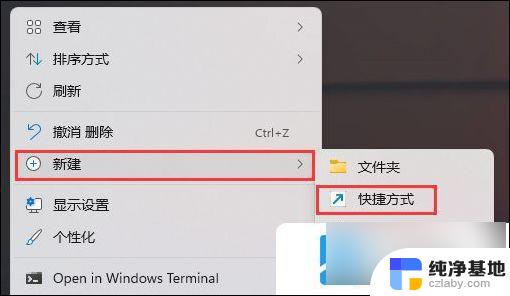 win11此电脑管理器无法打开
win11此电脑管理器无法打开2024-11-12
-
 win11默认管理员权限打开
win11默认管理员权限打开2024-11-09
-
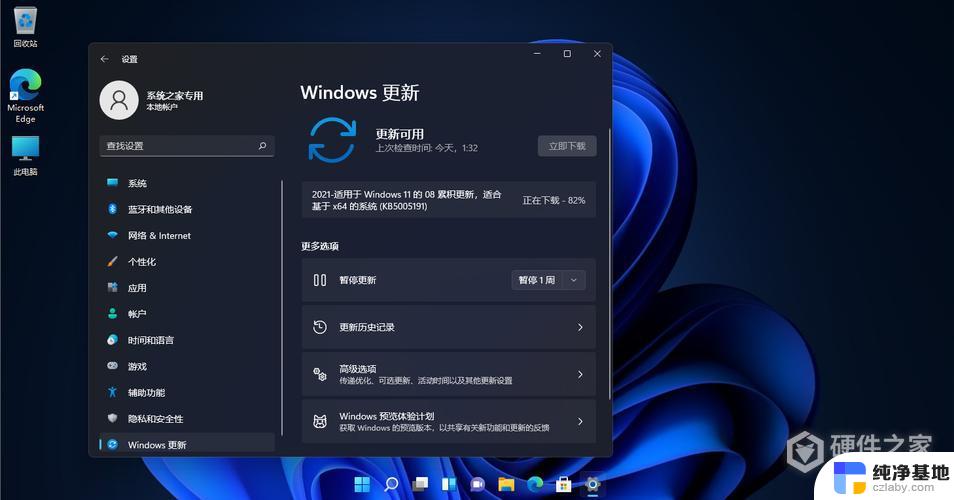 打开管理员权限win11
打开管理员权限win112024-10-21
win11系统教程推荐